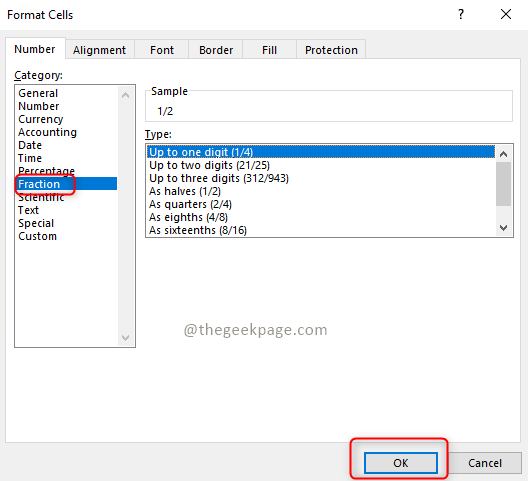Ļoti bieži var gadīties, ka daži vārdi var tikt uzrakstīti nepareizi, kamēr rakstāt programmā Word vai Excel. Bet to identificēšana būtu garlaicīga. Neuztraucieties, šajā rakstā ir sniegta informācija par Microsoft Office līdzekli, ko sauc par pareizrakstības pārbaudi, ko izmanto, lai programmā Excel identificētu un labotu nepareizi uzrakstītos vārdus.
Darbības, lai pārbaudītu pareizrakstību noteiktā reģionā programmā Excel
1. darbība: Atveriet programmu Excel, kurā ir jūsu dati. Izvēlieties novads kuriem jums ir jāpārbauda pareizrakstība.
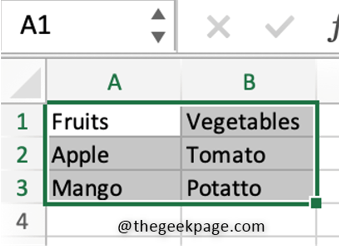
2. darbība: Izvēlieties Pārskats cilni un noklikšķiniet uz Pareizrakstība pogu. Ja ir kādas kļūdas, tiek parādīts dialoglodziņš, kurā teikts, ka viss ir kārtībā. Tas nozīmē, ka atlasītajā reģionā nav nepareizi uzrakstītu vārdu. Šeit, piemērā, varat redzēt, ka kartupelis ir uzrakstīts nepareizi.
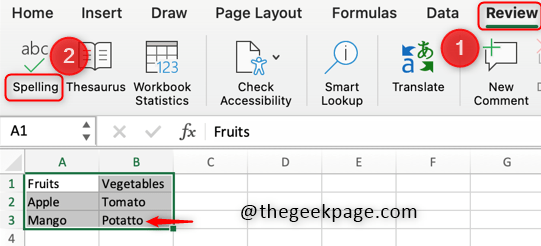
3. darbība. Kad reģions ir atlasīts un ir noklikšķināts uz pareizrakstības pogas, parādās a Pareizrakstības pārbaudes dialoglodziņš kur tai ir tādas iespējas kā Ignorēt vienreiz, Ignorēt visu, Mainīt visu, Pievienot utt. Parādās arī ieteikums mainīt nepareizi uzrakstītos vārdus. Ja vēlaties mainīt vārdu, noklikšķiniet uz
Mainīt pogu.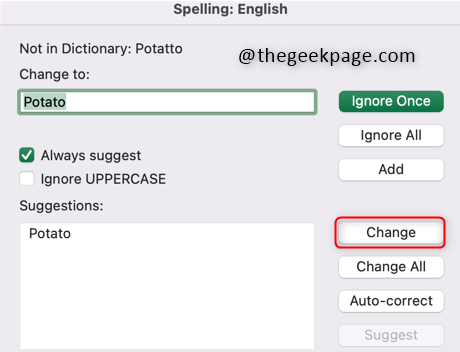
4. darbība. Pēc izmaiņu veikšanas tiek parādīts dialoglodziņš, kas nodrošina, ka nav nepareizi uzrakstīti vārdi un vārdi Jums ir labi!
Pārbaudiet atlasīto reģionu, kurā radās kļūda. Tas ir izlabots, un jūsu Excel ir brīvs no nepareizi uzrakstītiem vārdiem.
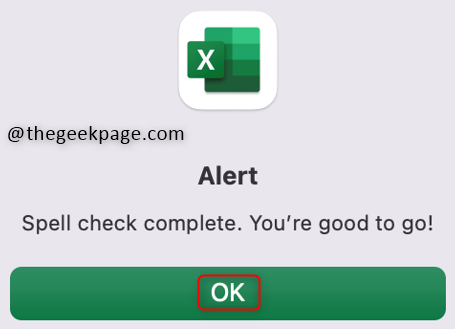
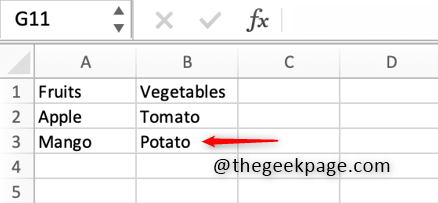
Tieši tā. Cerams, ka šis raksts jums palīdzēja izprast, kā izmantot Excel pareizrakstības pārbaudes līdzekli.